
Um die Sicherheit der Daten auf dem von uns verwendeten Computer zu schützen, legen wir normalerweise ein Passwort fest. Nach längerer Nutzung erscheint jedoch häufig die Meldung, dass das Passwort abgelaufen ist und der Zugriff verweigert wird. Was sollen wir also tun, wenn Win10 uns meldet, dass das Passwort abgelaufen ist und der Zugriff verweigert wird? .
Win10-Einschaltpasswortzugriff verweigert:
1. Zuerst öffnen wir das Ausführungsfenster und drücken gleichzeitig die Win+R-Tasten auf der Tastatur.
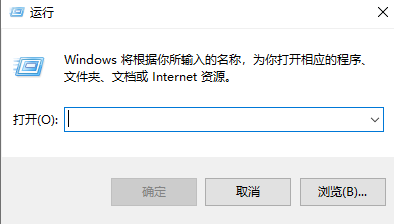
2. Im Ausführungsfenster geben wir den Befehl „lusrmgr.msc“ ein, um in die lokale Verwaltung zu gelangen.
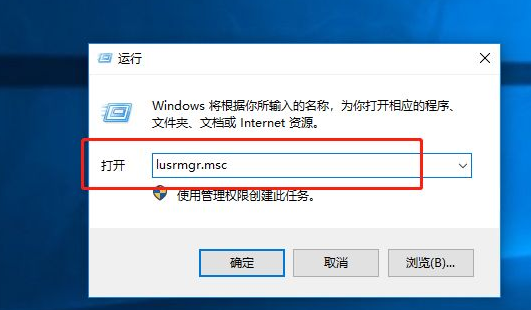
3. In der lokalen Verwaltung finden wir „Administrator“ im Benutzerordner.
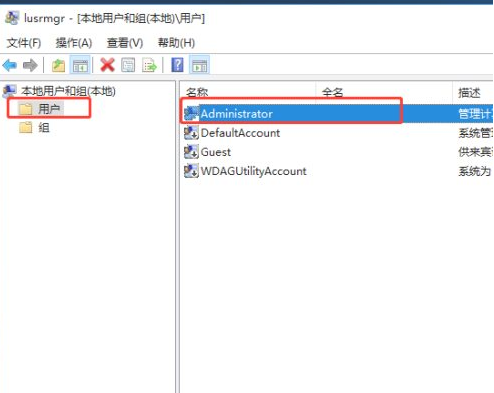
4. Klicken Sie mit der rechten Maustaste und wählen Sie die Schaltfläche „Eigenschaften“.
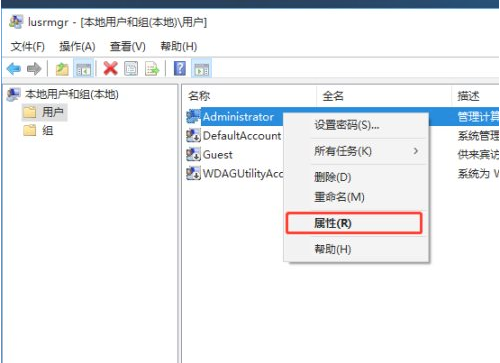
5. Auf der Seite „Eigenschaften“ überprüfen wir, ob das Passwort nicht abläuft.
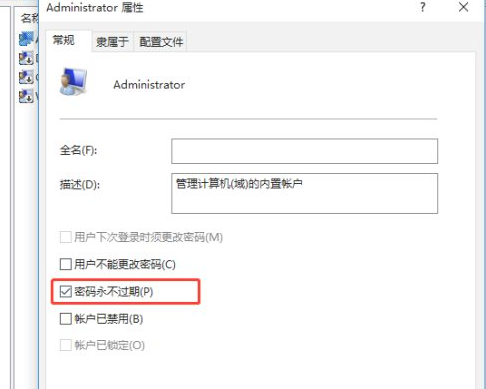
6. Nachdem die Einstellungen abgeschlossen sind, starten wir den Computer neu und das Problem wird gelöst.
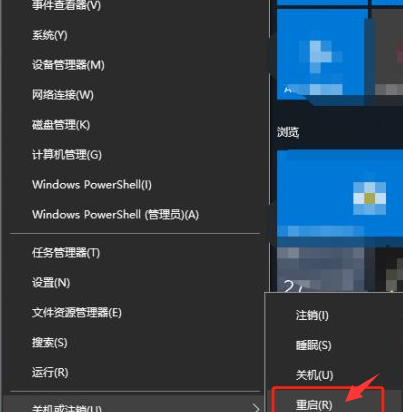
Das Obige ist der Inhalt des Zugriffs, der durch das Win10-Startkennwort verweigert wird. Ich hoffe, es kann allen helfen.
Das obige ist der detaillierte Inhalt vonWas tun, wenn das Win10-Einschaltkennwort den Zugriff verweigert?. Für weitere Informationen folgen Sie bitte anderen verwandten Artikeln auf der PHP chinesischen Website!
 Einführung in Screenshot-Tastenkombinationen in Win10
Einführung in Screenshot-Tastenkombinationen in Win10
 So verwenden Sie Shuffle
So verwenden Sie Shuffle
 Linux View IP-Befehl
Linux View IP-Befehl
 Empfohlene benutzerfreundliche und formelle Software-Apps für Währungsspekulationen im Jahr 2024
Empfohlene benutzerfreundliche und formelle Software-Apps für Währungsspekulationen im Jahr 2024
 Aktuelles Ranking der digitalen Währungsbörsen
Aktuelles Ranking der digitalen Währungsbörsen
 HTML zum Erstellen von Webseiten
HTML zum Erstellen von Webseiten
 Was soll ich tun, wenn mein Laufwerk C rot wird?
Was soll ich tun, wenn mein Laufwerk C rot wird?
 So stellen Sie gelöschte Dateien auf dem Computer wieder her
So stellen Sie gelöschte Dateien auf dem Computer wieder her




